PS调色教程:给时尚乡村美女照片调出清亮色调,淡蓝色小清新风格。本教程主要通过一些调色工具,包括曲线,色彩平衡,通道,选取颜色。
效果图:

素材图:

打开美女素材0,来进行今天的调色操作

在图层面板下方通过第四个按钮添加一个曲线,参数如图:
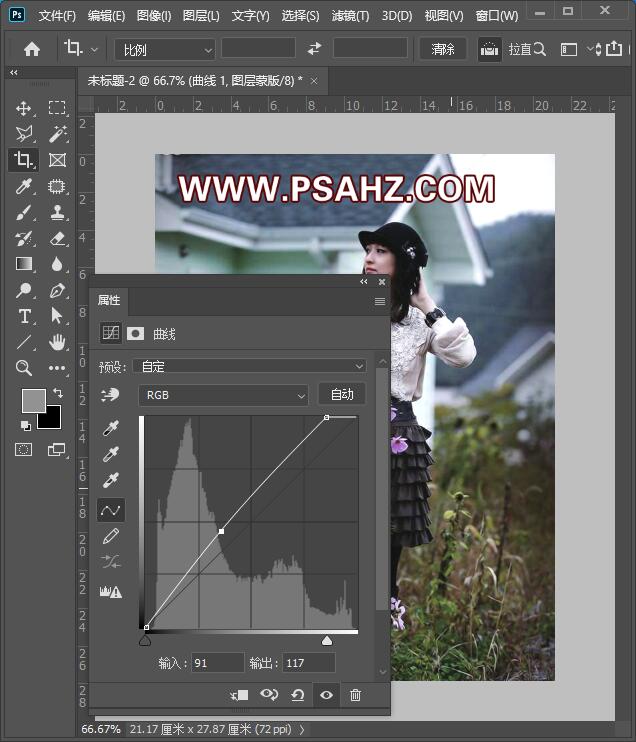
在蒙版区,使用柔边圆画笔,黑色,不透明度30%,将后面的房屋擦试一下,

添加一个通道混合器,调红色通道,参数如图:

绿色通道,参数如图:

蓝色通道,参数如图:

新建一个色彩平衡,调中间调,参数如图:-45,-16,-23
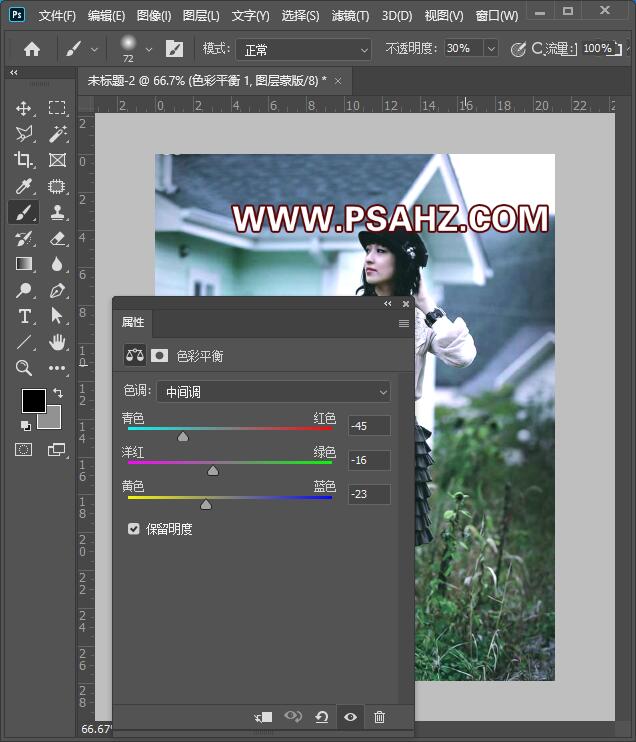
添加一个色相/饱和度,饱和度44,参数如图:
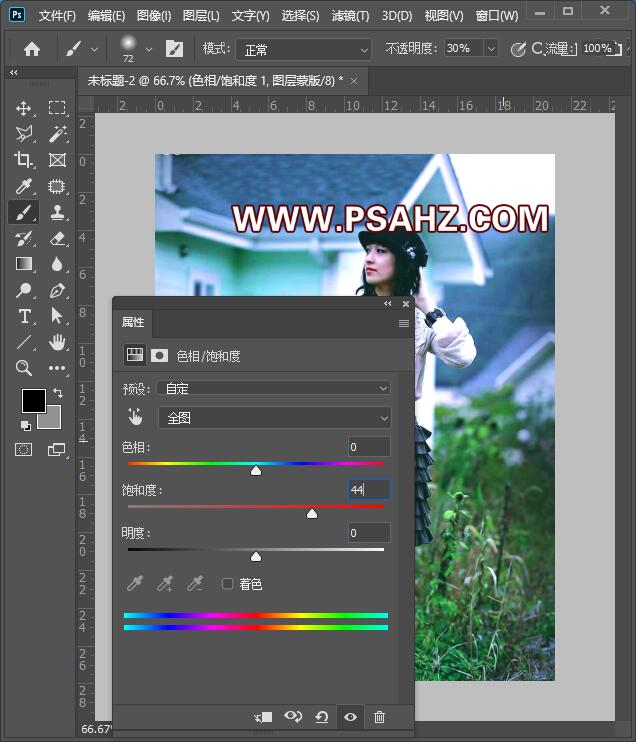
在蒙版区使用黑色画笔将人物的脸部及房屋进行擦试
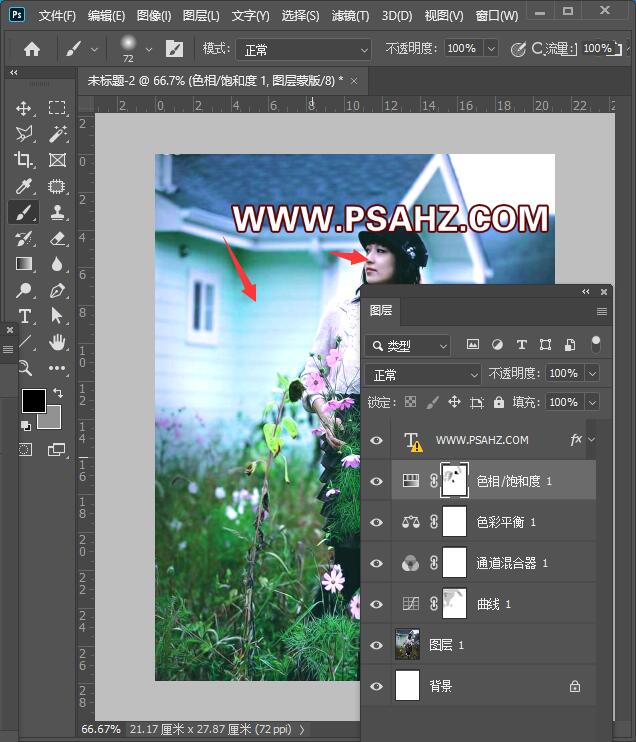
添加一个可选颜色调色图层,调红色,参数如图:0,0,0,+44

调黄色,参数如图:
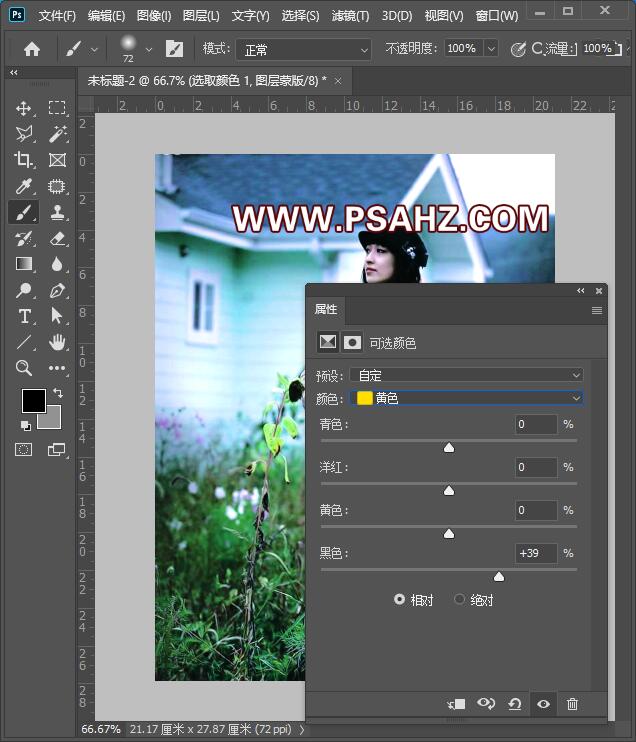
调洋红,参数如图:
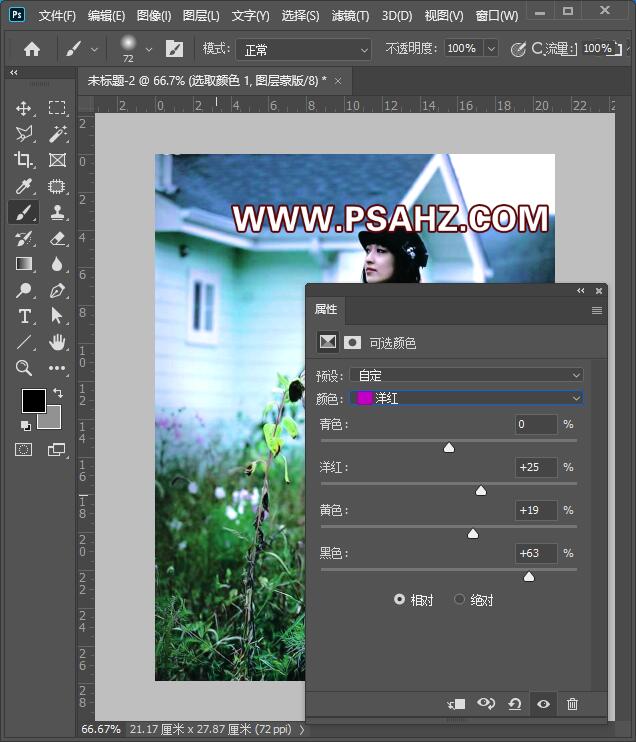
调黑色,参数如图:

CTRL+SHIFT+ALT+E盖印图层,执行滤镜Camera Raw滤镜参数如图:
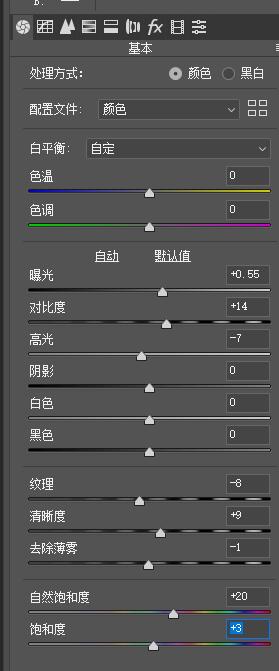
最后完成效果如图:






















